RV130およびRV130Wのログ設定
目的
ログ設定は、ネットワーク上でさまざまなイベントが記録されるときのエラーメッセージ、認証違反メッセージ、およびトレースデータのロギングルールと出力先を定義します。ログ設定では、メッセージを生成したファシリティとその重大度に基づいて、どのシステムメッセージをログに記録するかを指定することもできます。
リモートログサーバを使用すると、メッセージのログおよびアーカイブの場所を一元化して組織を改善し、ネットワークを容易に管理できます。その結果、ルータのリセットや電源のオフ/オンを行っても、パケットは失われません。
このドキュメントの目的は、RV130およびRV130Wでログ設定を行う方法について説明することです。
適用可能なデバイス
・ RV130
・ RV130W
[Software Version]
・ v1.0.1.3
ログ設定の構成
ステップ 1:Web設定ユーティリティにログインし、Administration > Logging > Log Settingsの順に選択します。Log Settingsウィンドウが開きます。
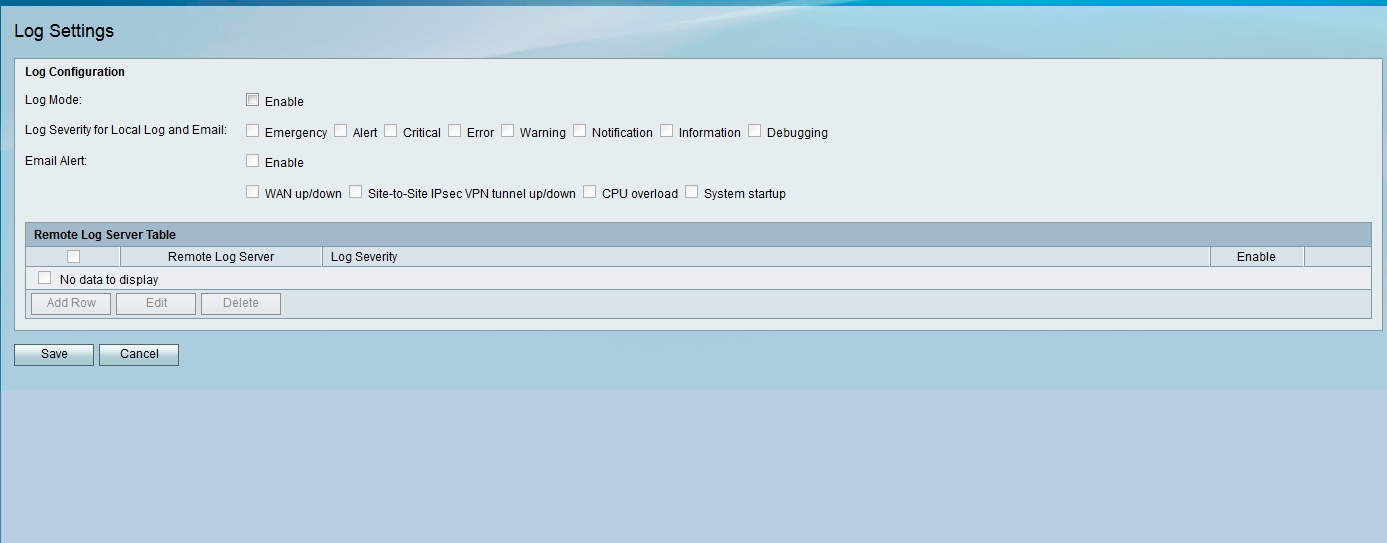
ステップ 2:Log Modeフィールドで、Enableチェックボックスにチェックマークを入れて、デバイスでのロギングを有効にします。
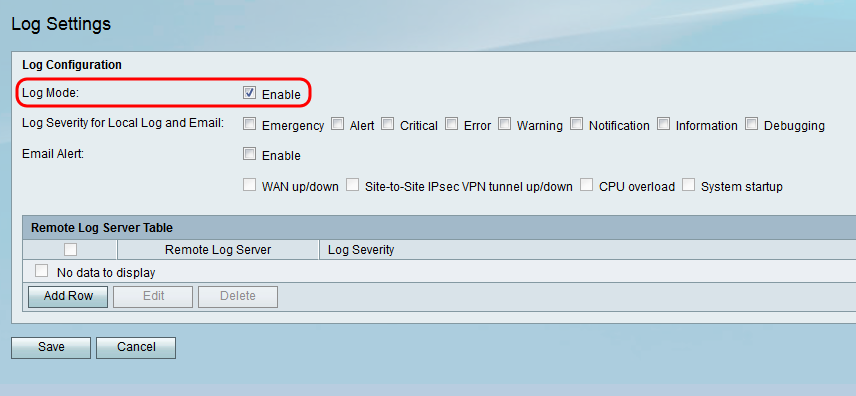
ステップ 3:Log Severity for Local Log and Emailフィールドで、ログに記録するイベントのカテゴリに対応するチェックボックスをオンにします。
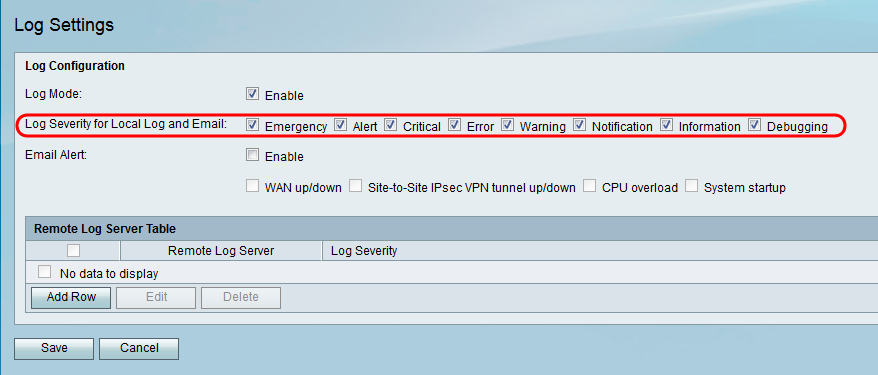
使用可能なオプションは次のように定義され、優先順位の高いものから低いものの順に表示されます。
・緊急:デバイスがダウンしているか使用できない場合にメッセージが記録されます。通常、メッセージはすべてのプロセスにブロードキャストされます。
・ Alert:すべてのデバイス機能が動作しなくなった場合など、重大なデバイスの誤動作が発生した場合にメッセージが記録されます。
・ Critical:2つのポートが正常に機能していないが、残りのポートは正常に動作しているなど、重要なデバイスの不具合が発生した場合にメッセージが記録されます。
・エラー:単一ポートがオフラインであるなど、デバイス内にエラーが発生した場合にメッセージが記録されます。
・ Warning:デバイスは正常に機能しているが、動作に問題がある場合にメッセージがログに記録されます。
・ Notification:デバイスが正常に機能しているにもかかわらず、システム通知が発生した場合にメッセージがログに記録されます。
・情報:エラー状態ではないが、注意または特別な処理が必要な状態がデバイスに存在する場合、メッセージが記録されます。
・デバッグ:すべての詳細なデバッグメッセージを表示します。
注:優先順位の低いレベルに配置されたログ重大度オプションを選択すると、優先順位の高いログ重大度オプションが自動的に含まれ、チェックされます。たとえば、Error logsを選択すると、エラーログに加えて、Emergency、Alert、およびCriticalのログが自動的に含まれます。
ステップ 4:Email Alertフィールドで、Enableチェックボックスにチェックマークを付けると、パフォーマンスとセキュリティに影響を与える可能性がある特定のイベントや動作、またはデバッグ目的で、デバイスから電子メールアラートを送信できます。
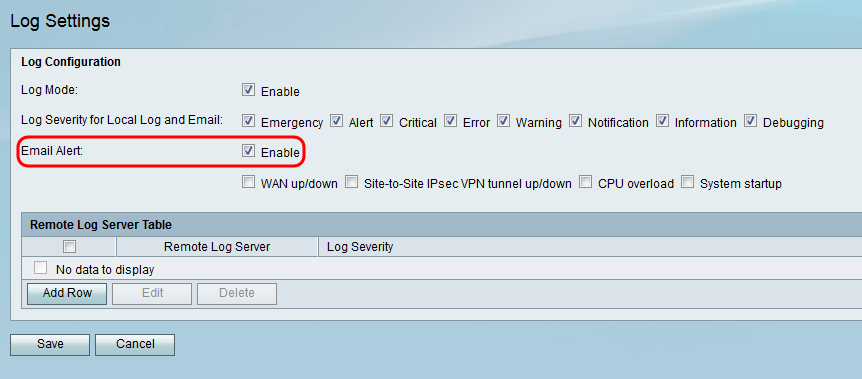
注:電子メールアラートを完全に設定するには、電子メール設定もデバイスに対して設定する必要があります。詳細については、『RV130およびRV130Wでの電子メール設定』を参照してください。
ステップ5:(オプション)ステップ4で電子メールアラートが有効になっている場合は、電子メールアラートを受信するイベントに対応するチェックボックスをオンにします。
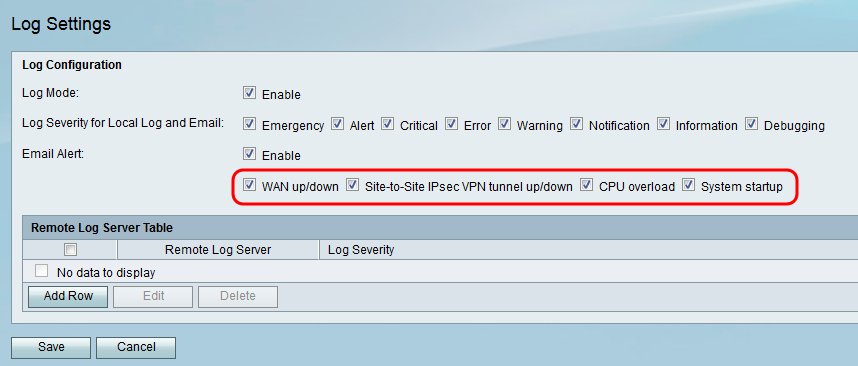
使用可能なオプションは、次のように定義されます。
・ WAN up/down:WANリンクがアップまたはダウンの場合に電子メールアラートを送信します。
・サイト間IPsec VPNトンネルのアップ/ダウン:VPNトンネルが確立されたとき、VPNトンネルがダウンしたとき、またはVPNトンネルのネゴシエーションが失敗したときに電子メールアラートを送信します。
・ CPU過負荷 – CPU使用率が1分以上指定されたしきい値よりも高い場合に電子メールアラートを送信し、使用率が1分以上通常のレベルに戻った場合に別の電子メールアラートを送信します。
・システムの起動:システムが起動するたびに電子メールアラートを送信します。
リモートログサーバの追加/編集
ステップ 1:Remote Log Serverテーブルで、Add Rowをクリックします。
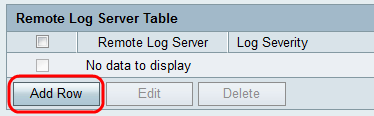
新しい行が表示され、新しいフィールドと使用可能なオプションが示されます。

ステップ 2:Remote Log Server列の行のフィールドに、ログを収集するログサーバのIPアドレスを入力します。

ステップ 3:Log Severity列で、対応するリモートログサーバのログの適切な重大度を確認します。

ステップ 4:Enable列で、対応するリモートログサーバのロギング設定を有効にするチェックボックスにチェックマークを付けます。

ステップ 5:特定のリモートログサーバの情報を編集するには、対応するチェックボックスをオンにしてエントリを選択し、Editボタンをクリックします。

注:新しい行を作成した後で編集できるようにするには、Saveをクリックする必要があります。
手順 6:Saveをクリックして設定を保存します。
ログを表示するには、Web設定ユーティリティでStatus > View Logsの順に移動します。View Logsページが開き、System Log Tableが表示されます。
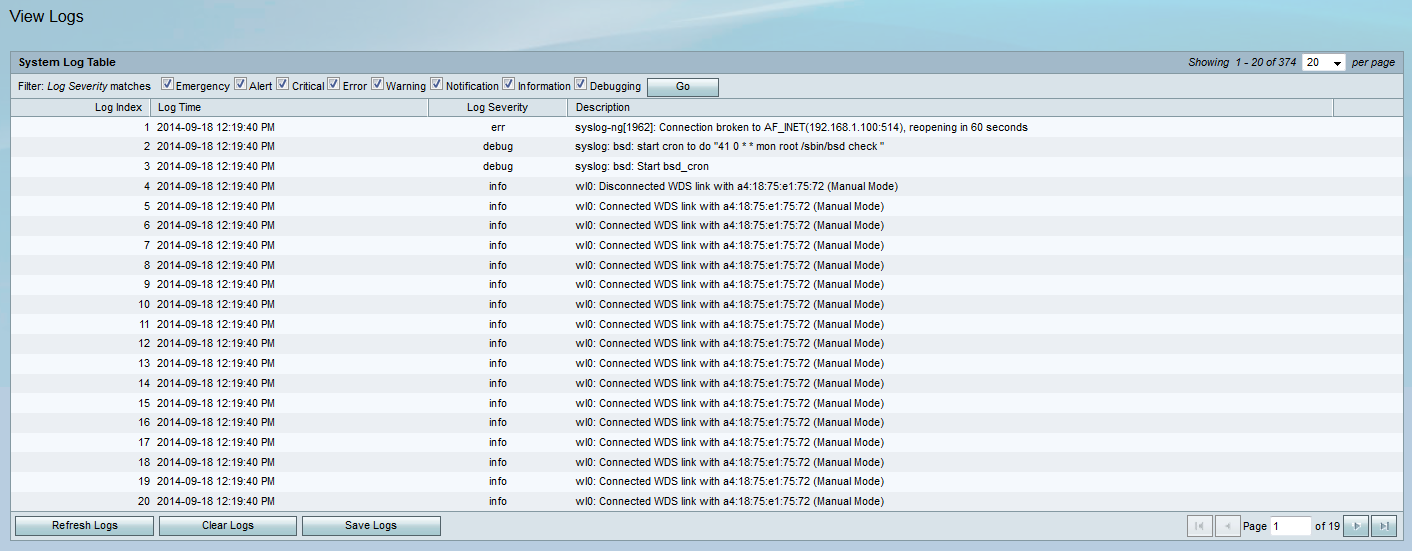
更新履歴
| 改定 | 発行日 | コメント |
|---|---|---|
1.0 |
13-Dec-2018 |
初版 |
 フィードバック
フィードバック